在使用电脑过程中,有时候我们需要重装系统来解决一些问题或者是升级操作系统。而使用U盘安装Windows10系统是一种简单、快速且方便的方法。本篇文章将...
2025-08-09 234 盘安装
随着科技的不断发展,人们对电脑系统的需求也越来越高。而在安装电脑系统时,常常需要使用到U盘。本文将详细介绍如何使用U盘来安装电脑系统,为您提供一份简单易懂的教程。

一、选择合适的U盘
要想成功地使用U盘安装电脑系统,首先需要选择一款合适的U盘。关键在于U盘的容量和读写速度。一般来说,16GB容量的U盘足够安装常见的操作系统,并且读写速度较快。
二、备份重要数据
在使用U盘安装电脑系统之前,务必要备份重要的数据。安装系统过程中可能会格式化硬盘,这将导致所有数据的丢失。提前将重要文件复制到其他存储设备是非常必要的。
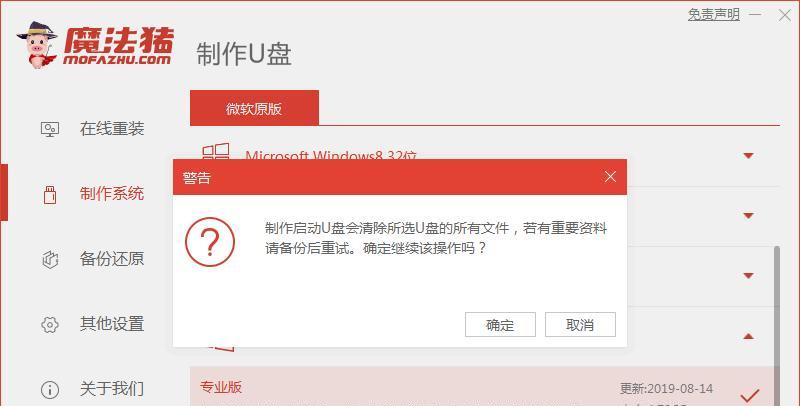
三、下载系统镜像文件
接下来,需要从官方网站或其他可靠渠道下载所需的操作系统镜像文件。确保下载的镜像文件与您电脑的版本和位数相匹配。
四、格式化U盘
在将U盘用作系统安装介质之前,需要将其格式化。可以通过在计算机中找到U盘,右键点击并选择“格式化”来完成这一步骤。
五、创建启动盘
使用专业的U盘启动盘制作工具,将下载的操作系统镜像文件写入U盘中,以创建一个可启动的U盘安装介质。确保按照工具的操作步骤进行操作,以保证成功制作启动盘。
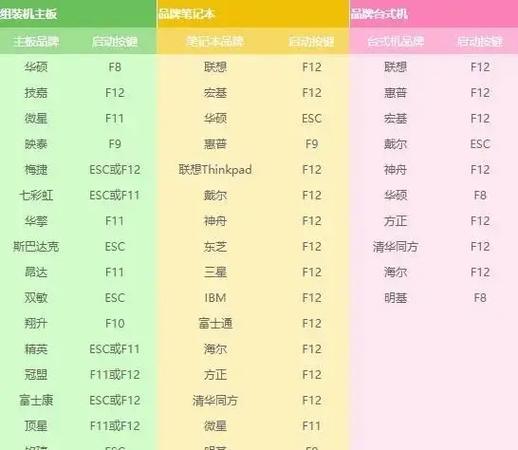
六、重启电脑并进入BIOS
将制作好的U盘插入电脑后,重启电脑并按照提示进入BIOS设置界面。不同电脑品牌的进入方式可能不同,一般来说,在开机时按下F2、Delete或者F12键即可进入。
七、设置启动顺序
在BIOS设置界面中,找到“Boot”或“启动”选项,并设置U盘为第一启动设备。这样可以确保电脑从U盘而不是硬盘启动。
八、保存设置并重新启动
在完成上一步的设置后,记得保存更改,并重新启动电脑。此时,系统将会从U盘中引导启动。
九、进入系统安装界面
当电脑重启后,会自动进入操作系统安装界面。按照屏幕上的指示,选择语言、时间和键盘布局等设置,并进入下一步。
十、选择安装类型
在安装界面中,可以选择不同的安装类型,如全新安装、升级或自定义安装等。根据个人需求选择相应的安装类型,并点击下一步。
十一、选择安装位置
接下来,选择将系统安装到哪个分区或磁盘上。如果需要清空硬盘并重新分区,请点击“高级选项”进行相关设置。
十二、等待系统安装
系统安装过程可能需要一些时间,请耐心等待。电脑会自动进行相关的操作,包括文件复制、软件配置等。
十三、设置个人信息
在系统安装完成后,需要设置个人信息,包括用户名、密码等。输入完毕后,点击下一步继续。
十四、更新和驱动安装
为了确保系统的正常运行,建议在安装完成后更新系统补丁,并根据需要安装相应的驱动程序。
十五、系统安装完成
经过以上步骤,恭喜您成功地使用U盘安装了电脑系统!现在,您可以享受全新系统带来的畅快体验了。
通过本文提供的教程,您学会了如何使用U盘来安装电脑系统。只需要按照步骤选择合适的U盘、备份重要数据、下载系统镜像文件、格式化U盘、创建启动盘等,就能轻松完成系统安装。希望本文对您有所帮助!
标签: 盘安装
相关文章

在使用电脑过程中,有时候我们需要重装系统来解决一些问题或者是升级操作系统。而使用U盘安装Windows10系统是一种简单、快速且方便的方法。本篇文章将...
2025-08-09 234 盘安装

随着电脑使用的普及,很多用户都希望能够自己安装操作系统,而GhostWin7系统一直以来都备受用户喜爱。本文将详细介绍如何使用U盘来安装GhostWi...
2025-08-07 226 盘安装

随着技术的不断发展,越来越多的人开始使用Mac电脑。然而,有些情况下我们可能需要在Mac上安装Windows操作系统,以便运行特定的软件或满足特定需求...
2025-08-01 212 盘安装

在电脑系统出现问题时,重新安装Windows操作系统是一个常见的解决方法。然而,传统的光盘安装方式存在一些不便,因此本文将介绍如何使用U盘进行Ghos...
2025-08-01 205 盘安装

随着Windows7的停止支持,许多用户开始考虑将自己的电脑升级至Windows10系统。而对于华硕电脑用户来说,使用U盘安装Win10系统是一种便捷...
2025-07-31 205 盘安装

在现代社会中,计算机已经成为人们工作和生活中必不可少的工具。然而,随着时间的推移,我们可能需要更新或更换操作系统以保持计算机的性能和安全性。本文将为你...
2025-07-30 216 盘安装
最新评论